
Зміст
- Резервне копіювання даних за допомогою облікового запису Google
- Пропоновані показники:
- Отримайте допомогу від нас
Існує три простих способи створити резервну копію даних, і один із них - використання облікового запису Google. Два інших - за допомогою облікового запису Samsung та Smart Switch. Цей короткий підручник допоможе вам зберегти свої незамінні дані за допомогою Google Cloud.
Резервне копіювання даних за допомогою облікового запису Google
Створити копію всіх важливих особистих файлів на пристрої Android легко. Все, що вам потрібно зробити, це скористатися своїм обліковим записом Google. Як і Samsung, Google пропонує безкоштовне хмарне сховище на 15 Гб. Ви можете використовувати це для зберігання різних типів файлів, таких як фотографії, відео, документи тощо.
Безкоштовне хмарне сховище Google надається вам автоматично після підтвердження вашого новоствореного облікового запису Google. Отже, все, що вам потрібно зробити, - це додати свій обліковий запис Google до свого телефону, і ви можете відразу скористатися ним безкоштовним хмарним сховищем.
Ви можете додати кілька облікових записів Google на свій пристрій Android, якщо вам потрібно більше хмарного сховища. Крім того, ви можете придбати більше місця для зберігання, якщо вільний простір закінчиться.
Щоб розпочати створення резервної копії даних за допомогою облікового запису Google, виконайте такі дії:
- Проведіть пальцем угору на головному екрані, щоб отримати доступ до своїх програм.

2. Торкніться Налаштування
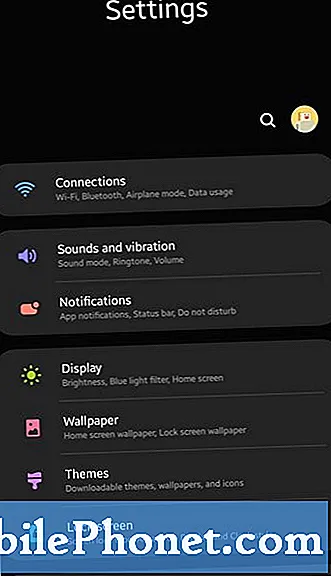
3. Торкніться Облікові записи та резервне копіювання
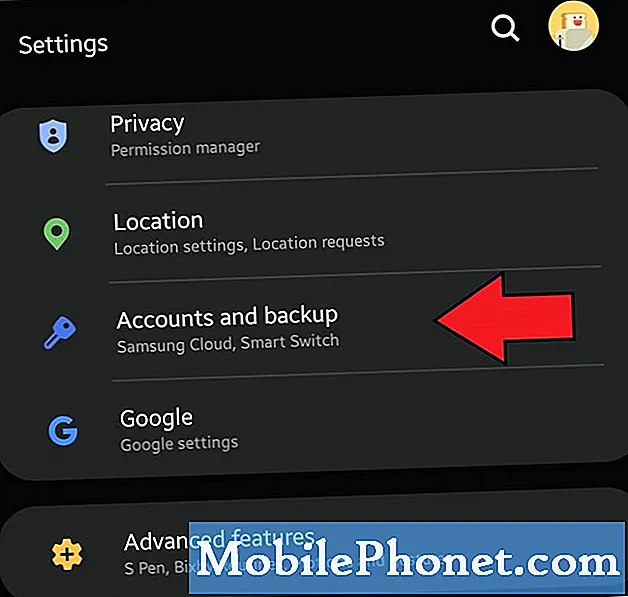
4. Торкніться Резервне копіювання і відновлення
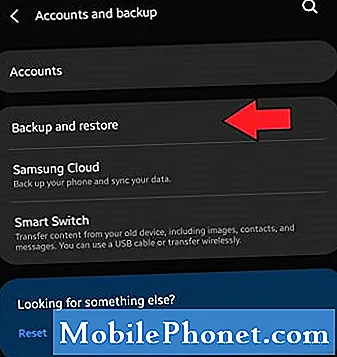
5. Торкніться перемикача поруч Резервне копіювання моїх даних для автоматичного резервного копіювання даних із телефону та програм
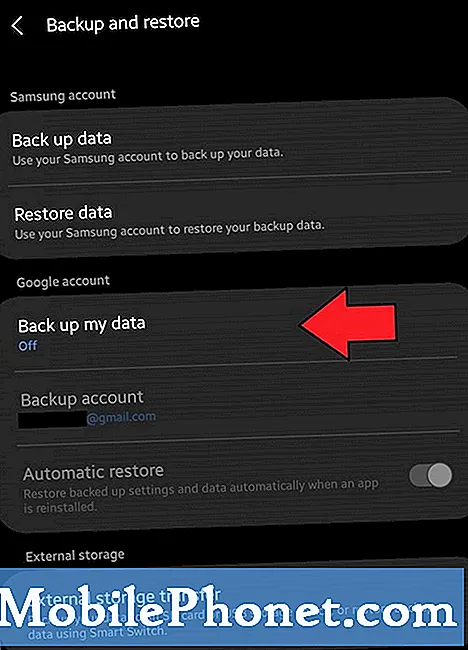
6. Торкніться Резервний рахунок щоб вибрати або змінити, в якому обліковому записі Google зберігаються ваші резервні копії
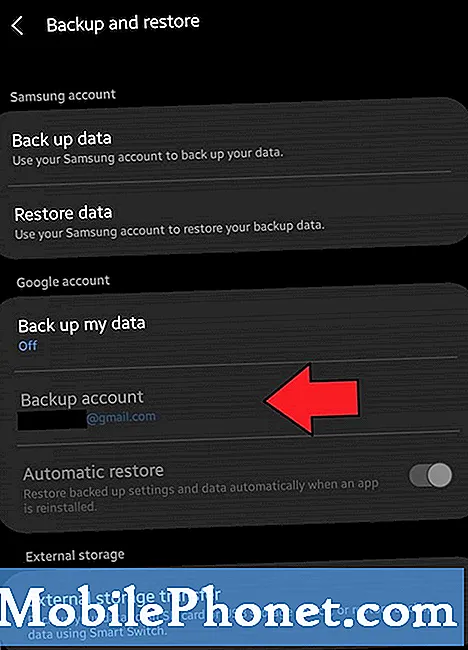
7. Торкніться Обліковий запис Google для керування обліковими записами та резервними копіями
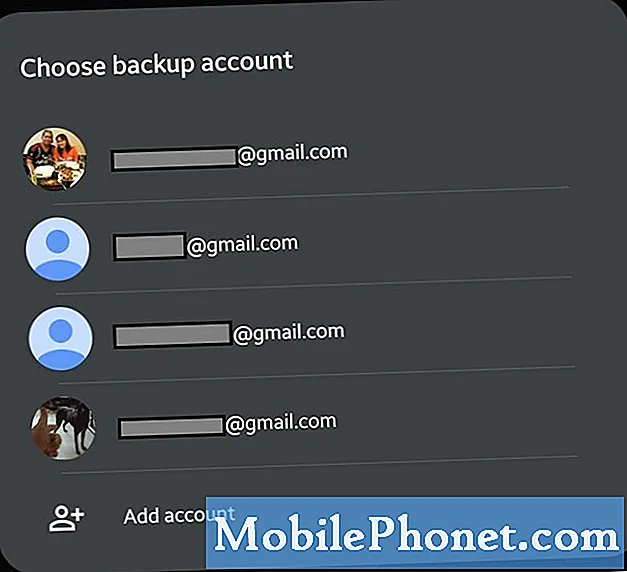
8. Торкніться в порядку.
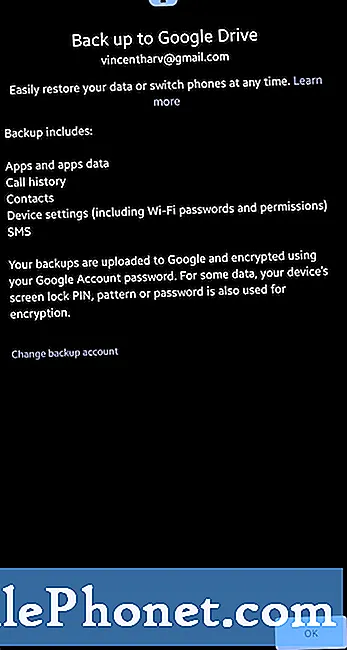
9. Після закінчення обов’язково натисніть перемикач поруч Автоматичне відновлення, щоб відновити налаштування та дані програми при перевстановленні програми
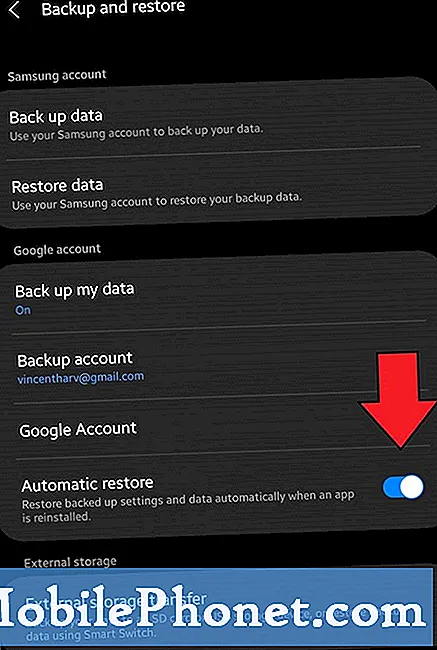
Пропоновані показники:
Якщо ви хочете створити резервну копію даних на ПК:
- Як створити резервну копію даних за допомогою облікового запису Samsung
- Як використовувати Smart Switch для ПК для резервного копіювання телефону Samsung Galaxy
- Як створити резервну копію даних за допомогою Smart Switch
Отримайте допомогу від нас
Маєте проблеми з телефоном? Не соромтеся зв’язуватися з нами за допомогою цієї форми. Ми спробуємо допомогти. Ми також створюємо відео для тих, хто хоче слідувати візуальним інструкціям. Відвідайте нашу сторінку Youtube для усунення несправностей.


